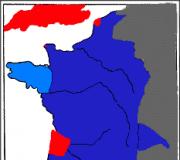Sledujte iPhone podľa účtu. „Nájsť iPhone“: ako povoliť alebo zakázať funkciu
Apple sa pri vývoji nových gadgetov zameriava na bezpečnosť používateľských dát a maximálnu bezpečnosť zariadenia. IN smartfóny Apple Integrovaných je niekoľko funkcií, ktoré vám pomôžu nájsť váš iPhone, ak je vypnutý. Ochranné systémy pomôže určiť polohu zariadenia v prípade krádeže alebo straty. Nižšie sa pozrieme na hlavné metódy vyhľadávania iPhone, ak je vypnutý.
Všetky metódy možno rozdeliť do dvoch skupín: online a offline. „Skupina online“ zahŕňa metódy, ktoré vám pomôžu odhaliť vypnuté zariadenie pomocou špeciálneho softvéru. Metódy offline zahŕňajú kontaktovanie zastúpenia spoločnosti Apple alebo polície.
Používanie iCloud
Urobme si rezerváciu, že z hľadiska vyhľadávania je to hlavná pomoc. Ak chcete sledovať modul gadget v reálnom čase, musia byť splnené tri podmienky:
- je to zapnuté;
- je pripojený k internetu;
- Funkcia Nájsť môj iPhone je povolená.
V tomto prípade môžete zistiť presnú aktuálnu polohu zariadenia. Ak je však ukradnutý mobilný telefón, v 99% prípadov zlodej uhádne, že zariadenie vypne. V prípade krádeže musí užívateľ chrániť osobné údaje. Cloudová služba vám to umožňuje, aj keď je váš smartfón vypnutý.
Prvá vec, ktorú by mal používateľ po zakúpení a aktivácii zariadenia urobiť, je povoliť funkciu Find My iPhone. Algoritmus akcií:
- Z pracovnej plochy prejdite na „Nastavenia“.

- Prejdite do nastavení používateľského profilu.

- Ďalej prejdite do podponuky „iCloud“.

- V iCloude vyberte Nájsť iPhone.

- Skontrolujeme, či sú obe funkcie v tomto podmenu aktívne. Ak nie, sami si nastavíme „posúvače“ do aktívnej polohy.

Ak je funkcia aktivovaná, používateľ má stále šancu smartfón nájsť, alebo aspoň na dlhú dobu zablokovať zariadenie pre narušiteľov. Ak chcete zaistiť bezpečnosť svojho zariadenia, prihláste sa do služby Nájsť môj iPhone z iného telefónu Apple.
Hľadáte smartfón s PC
Ak chcete sledovať stratený modul gadget z osobného počítača, kliknite v prehliadači na nasledujúci odkaz https://www.icloud.com/ a zadajte identifikačné údaje: prihlasovacie meno a heslo.

Po autorizácii má používateľ prístup k funkciám cloudová služba a teda PC verzia Find My iPhone. Keď sa prvýkrát prihlásite do iCloud na PC, uvidíte veľké ikony funkcií účtu. Musíte kliknúť na ikonu s názvom „Nájsť iPhone“.


...a vyberte svoje zariadenie.

Ak je telefón pripojený na internet, na mape sa zobrazí jeho presná aktuálna poloha. Ak je smartfón vypnutý alebo odpojený od siete, zobrazí sa jeho posledná poloha a čas prístupu na internet.

Na pravej strane pracovného okna sú ovládacie prvky pre program Nájsť iPhone na PC:

- „Prehrať zvuk“: stlačte toto tlačidlo a ak je telefón v blízkosti, začne vydávať zvukové signály;
- „Stratený režim“: telefón sa zablokuje ihneď po pripojení k internetu. Na obrazovke sa zobrazí správa pre nálezcu a číslo pre spätná väzba. Zámok sa uvoľní zadaním Touch ID. Režim sa aktivuje rovnakým spôsobom z PC a iPhone. Pokyny na použitie nájdete v nasledujúcej časti;
- „Vymazať iPhone“: posledná možnosť pre tých, ktorí sú si istí, že smartfón je nenávratne stratený. Táto možnosť vymaže všetky údaje zo zariadenia a zablokuje ho.
Funkcia Find My iPhone má vážnu nevýhodu: zobrazuje polohu zariadenia iba vtedy, keď je jeho obrazovka zapnutá. Aj keď je telefón pripojený k internetu, ale je v režime spánku, okno programu zobrazí posledné miesto, nie aktuálne. Ale tento program je jediný spôsob, ako rýchlo a na diaľku uzamknúť iPhone.
Pri pohľade z iného iPhone
Find My iPhone sa nachádza na pracovnej ploche v priečinku Add-ons.




Pre diaľkové uzamykanie je potrebný stratený režim. Nachádza sa na karte „Akcie“ a aktivuje sa stlačením tlačidla s rovnakým názvom.


V stratenom režime je potrebné zadať kontaktné číslo pre nálezcu a textovú správu.


Telefón bude prenesený na tento režim, akonáhle sa pripojíte na internet.

Aj na uvedenú adresu Email Odošle sa snímka obrazovky s vyznačením aktuálnej polohy zariadenia.

Ak je používateľ presvedčený, že zariadenie je navždy „preč“, v takýchto prípadoch je funkcia „Vymazať iPhone“ k dispozícii na rovnakej karte „Akcie“.

Nájdite iPhone podľa IMEI
IMEI je jedinečné identifikačné číslo mobilný telefón. Údaje ID nemožno vymazať ani zmeniť. Sériové číslo nájdete na nálepke na škatuli alebo zadaním kombinácie klávesov *#06# na telefóne. Ak chcete vyhľadať telefónne číslo, musíte poznať svoje číslo a mať potvrdenie, že ste skutočne vlastníkom modulu gadget s týmto číslom.
IMEI sa vysiela po celú dobu, keď je telefón pripojený k mobilnej sieti. Operátor však neposkytuje účastníkom informácie o umiestnení modulu gadget, a to ani v prípade, že žiadateľ poskytne celý súbor dôkazov o tom, že je zákonným vlastníkom zariadenia iPhone. Ak chcete spustiť vyhľadávanie podľa číselného ID, kontaktujte políciu.
Existuje mnoho online služieb, ktoré vám údajne umožňujú zistiť poslednú polohu vášho telefónu. Takmer všetky tieto služby sú fiktívne a nevykonávajú uvedené funkcie, ale sú potrebné iba na zhromažďovanie registračných údajov od používateľov, ktorí vložili všetko svoje úsilie do hľadania iPhone.
Kontaktujte políciu a telekomunikačného operátora
Na týchto kanáloch je potrebné pracovať súčasne. Najprv musíte zavolať do call centra, zablokovať SIM kartu a pokúsiť sa zistiť polohu telefónu. V 99 % prípadov takéto informácie nebudú poskytnuté. Potom sa informujte o podmienkach zverejnenia informácií o polohe telefónu. Prevádzkovateľ nezačne vyhľadávanie, kým nedostane príslušnú žiadosť od orgánov činných v trestnom konaní.
- cestovný pas;
- originálne balenie s čitateľným IMEI;
- pokladničný blok alebo záručný list potvrdzujúci kúpu telefónu, ktorý hľadáte.
Aplikácia musí uvádzať dátum, miesto, čas a okolnosti straty smartfónu. Do dokumentu je lepšie napísať, že smartfón je stratený a nie ukradnutý - váš prípad bude oveľa rýchlejšie odovzdaný telekomunikačnému operátorovi. Kontaktovanie orgánov činných v trestnom konaní je neúčinným opatrením. Prípad zvyčajne visí 30 dní, po ktorých je uzavretý z dôvodu uplynutia premlčacej doby.
Kontaktovanie kancelárie Apple
Ak je vo vašom meste zastúpenie spoločnosti, môžete sa tam obrátiť. Spoločnosť na oficiálnej webovej stránke neuvádza, že je možné sa v tejto veci odvolať. Požiadavky na balík dokumentov tiež neboli oznámené, takže všetky podrobnosti je potrebné zistiť individuálne. Zástupcovia spoločnosti môžu odmietnuť pomoc, ak je funkcia Find My iPhone na zariadení zakázaná, pretože sa oficiálne uvádza, že je to jediný spôsob, ako sledovať chýbajúci telefón.
Aplikácia Nájsť môj iPhone
Ak sa z nejakého dôvodu odstráni program Find My iPhone zo zariadenia, je možné ho obnoviť prostredníctvom oficiálneho obchodu AppStore. Do vyhľadávacieho panela zadáme „Nájsť môj iPhone“ a stiahneme prvý program zo zoznamu vyhľadávania od vývojára Apple.

Výsledky
Buďte opatrní a snažte sa nestratiť svoj gadget, pretože ani najpokročilejšia technológia nezaručuje jeho návrat. Po zakúpení najskôr aktivujte funkciu „Nájsť iPhone“: v prípade nepredvídaných okolností zostanú šance na úspešný výsledok. Po zistení straty okamžite zakročte.
Buďte vytrvalí v interakcii s orgánmi činnými v trestnom konaní a telekomunikačnými operátormi: tieto štruktúry spravidla nemajú záujem hľadať vaše mobilné zariadenie. Vykonajte všetky kroky popísané vyššie, aby ste zabezpečili dôkladné a produktívne vyhľadávanie.
Video návod
Tu je návod, čo robiť v prípade straty alebo krádeže telefónu. Ak máte stále otázky týkajúce sa používania vyhľadávacieho softvéru alebo iných aspektov vyhľadávania telefónu, odporúčame vám pozrieť si aktuálne video.
Ako nájsť iPhone z počítača? Túto otázku si kladie veľa používateľov. Mobilné telefóny Už dávno prestali byť luxusným artiklom a presunuli sa do sekcie každodenných doplnkov, bez ktorých si už len ťažko predstaviť svoj život.
S ich pomocou môžete navštíviť svoju stránku v sociálna sieť, kontrolujte finančné príjmy na svoj bežný účet, vytvárajte rôzne prezentácie a jednoducho si užívajte komunikáciu s blízkymi.
Ľudia si už bez týchto zariadení nevedia predstaviť svoj život, pretože výrazne zjednodušujú riešenie mnohých zložitých a dôležité otázky a strata telefónu sa rovná veľkej tragédii. V tomto prípade budete musieť obnoviť stratené kontakty, súbory a ďalšie údaje, ktoré sa vo väčšine prípadov nedajú úplne uložiť.
Môže sa stať v živote rôzne situácie, v dôsledku čoho človek riskuje stratu svojho mobilného zariadenia. Donedávna bolo dosť ťažké ho nájsť, najmä ak vám ho ukradli alebo ste ho neopatrne nechali niekde inde.
Aby ste mohli telefón vrátiť, museli by ste požiadať okoloidúcich ľudí, aby si požičali svoje zariadenie a uskutočňovali z neho hovory, kým nezaznie pípnutie.
Postup pri hľadaní zariadenia podľa telefónneho čísla však môže trvať veľa času, pretože ľudia v takejto situácii si môžu pomýliť čísla alebo ich úplne zabudnúť. Okrem toho môže byť telefón v tichom režime, čo výrazne komplikuje situáciu. Ak bol vypnutý, nebolo možné ho nájsť.
Takto to pokračovalo, až kým sa nezačala predávať nová generácia gadgetov s nainštalovanými rôznymi aplikáciami, aby jej používanie bolo z hľadiska bezpečnosti čo najpohodlnejšie. Tejto problematike venovali vývojári obzvlášť veľkú pozornosť. moderné modely iPhone, ktorý od verzie 6.0 obsahuje mobilná aplikácia, čo nám umožňuje presne určiť polohu nášho zariadenia pomocou počítača.
 Nazýva sa to „Nájsť iPhone“ a väčšina nových zariadení má túto funkciu nainštalovanú hneď po vybalení. Aj keď, ak nie je v zozname aplikácií, vždy si ho môžete stiahnuť cez iTunes - špeciálny program pre zariadenia Apple, pomocou ktorého môžete nielen nainštalovať softvér, ale aj prezeranie všetkých druhov multimediálnych súborov.
Nazýva sa to „Nájsť iPhone“ a väčšina nových zariadení má túto funkciu nainštalovanú hneď po vybalení. Aj keď, ak nie je v zozname aplikácií, vždy si ho môžete stiahnuť cez iTunes - špeciálny program pre zariadenia Apple, pomocou ktorého môžete nielen nainštalovať softvér, ale aj prezeranie všetkých druhov multimediálnych súborov.
Táto aplikácia sa vyznačuje tým, že ju môže používať každý, kto má veľmi vágne pochopenie procesu inštalácie programov. ale Hlavná prednosť Táto funkcia spočíva v tom, že ju možno na telefóne povoliť na diaľku, aj keď je vypnutá. Ďalej budeme hovoriť o tom, ako to urobiť a čo je na to potrebné.
Ako nájsť iPhone pomocou počítača
Ak chcete nájsť umiestnenie svojho modulu gadget prostredníctvom počítača, budete musieť prejsť na stránku icloud.com, kde môžete povoliť funkciu vyhľadávania telefónu. Táto aplikácia vám rýchlo zobrazí informácie, ktoré potrebujete.
Na nájdenie tejto funkcie budete potrebovať akýkoľvek počítač s pripojením na internet. Je pravda, že túto možnosť je možné jednoducho ručne vypnúť a aby to človeku, ktorý nájde váš telefón, bolo ťažké to urobiť, budete si naň musieť nastaviť zložité bezpečnostné heslo.
Pomocou neho môžete na diaľku chrániť svoje údaje zadaním 4 čísel do špeciálneho dialógového okna.
 Na webovej stránke icloud.com môžete vidieť polohu ostatných zariadení, ktoré máte, ak sú tu zaregistrované. Ak potrebujete iba jedno zariadenie, nájdite tlačidlo „Zariadenia“ umiestnené v ľavom hornom rohu a vyberte požadovanú možnosť.
Na webovej stránke icloud.com môžete vidieť polohu ostatných zariadení, ktoré máte, ak sú tu zaregistrované. Ak potrebujete iba jedno zariadenie, nájdite tlačidlo „Zariadenia“ umiestnené v ľavom hornom rohu a vyberte požadovanú možnosť.
Predtým, ako povolíte možnosť vyhľadávania, musíte skontrolovať, či je vaše zariadenie aktívne, bude to indikované indikačnou bodkou naľavo od tlačidla. Ak sa rozsvieti na zeleno, je spojenie, keď je sivo, nie je spojenie.
Pomocou stránky môžete urobiť aj nasledovné:
- Môžete tiež povoliť upozornenia, keď je váš modul gadget pripojený k internetu na stránke icloud.com.
- Vďaka nemu budete môcť získať presné informácie ihneď po tom, ako ten, kto telefón našiel, použil internet.
- Ak sa vaše stratené mobilné zariadenie nachádza v miestnosti blízko počítača, aplikácia naň vyšle zvukový signál, po ktorom môžete svoj iPhone nájsť za pár sekúnd. V tomto prípade zaznie upozornenie, aj keď je zvuk vypnutý.
- Môžete vymazať všetky osobné údaje zo strateného zariadenia a potom k nim zablokovať prístup pomocou hesla.
- V tomto prípade je vhodné vytvoriť záložnú kópiu cez iTunes, pretože po zistení zariadenia budete môcť obnoviť chýbajúce súbory.
O výhodách tejto aplikácie môžeme hovoriť donekonečna, keďže s jej pomocou ľudia nájdu svoje stratené telefóny.
Ak ho ukradli zločinci, je najlepšie vyhľadať pomoc od orgánov činných v trestnom konaní, ktoré po predložení dôkazov o tom, že telefón patrí vám, ho začnú hľadať. Ak to chcete urobiť, musíte ich informovať sériové číslo výrobok uvedený na originálnom obale.
Nie je žiadnym tajomstvom, že gadgety od Apple sú obľúbené nielen medzi milovníkmi technológií, ale aj medzi zlodejmi. Apple sa však všemožne snaží znížiť záujem lupičov o svoje produkty.

Napríklad po zavedení funkcie Activation Lock v iOS výrazne klesol počet krádeží iPhonu. Systém „Nájsť môj iPhone“ alebo „Nájsť iPhone“ tiež pomáha pri hľadaní ukradnutých alebo stratených miniaplikácií.
Funkcia Find my iPhone sa prvýkrát objavila v systéme iOS 5. Spoločnosť však výrazne rozšírila svoju funkčnosť a teraz je Find My iPhone súčasťou vlastnej cloudovej služby spoločnosti Apple s názvom iCloud, takže ho možno použiť z akéhokoľvek prehliadača.
Služba „Nájsť môj iPhone“ vám umožňuje určiť polohu modulu gadget na mape, zapnúť zvukový signál na vyhľadanie zariadenia, aktivovať špeciálny režim uzamknutia a na diaľku vymazať všetky osobné údaje. Za zmienku tiež stojí, že „Nájsť môj iPhone“ je dnes možné použiť na iOS aj OS X (systém vám umožňuje vyhľadávať všetky zariadenia Apple).
Ako povoliť funkciu Nájsť môj iPhone
1. Na svojom mobilnom zariadení prejdite do časti „Nastavenia“ v iCloude.

2. Zapnite funkciu Find My iPhone (dostupná od iOS 5.0 a vyššie).

3. Aktiváciu potvrďte zadaním svojho Apple ID a hesla.
Pozor! Povolenie tejto funkcie automaticky znamená povolenie geolokácie.
Rovnakým spôsobom môžete vypnúť funkciu Nájsť môj iPhone v Nastaveniach. Deaktivácia bude vyžadovať zadanie vášho Apple ID a hesla.
Zámok zariadenia
Zámok aktivácie sa automaticky zapne, keď zapnete funkciu Nájsť. Zabraňuje vám zmeniť nastavenia iCloud alebo vypnúť funkciu Nájsť svoje mobilné zariadenie bez toho, aby ste najprv zadali svoje Apple ID a heslo. To tiež znamená, že by ste nikdy nemali stratiť alebo zabudnúť informácie o svojom účte. V opačnom prípade nepomôže ani kontaktovanie technickej podpory alebo flashovanie zariadenia.
Nájdite iPhone pomocou počítača
Ak má váš počítač internetové pripojenie, môžete nastaviť aktuálnu polohu svojho mobilného zariadenia pomocou funkcie Nájsť môj iPhone. K tomu potrebujete:
2. Prihláste sa do svojho účtu pomocou svojho Apple ID

3. Spustite aplikáciu Find My iPhone
4. Vyberte stratený modul gadget zo zoznamu dostupných zariadení.

5. Jeho poloha bude vyznačená na mape. Bodka na mape označuje miesto, kde bolo zariadenie naposledy použité na prístup na internet.
Nájdenie iPhone bez počítača
Aj keď nemôžete používať počítač, môžete nájsť mobilné zariadenie pomocou rovnakého princípu. Jediný rozdiel je v tom, že prejdete na webovú stránku iCloud a vykonáte všetky ďalšie manipulácie z iného smartfónu alebo tabletu, ktorý má prístup k World Wide Web.
Uzamknite ukradnutý iPhone
V prípade krádeže mobilného zariadenia môžu používatelia na diaľku uzamknúť ukradnutý iPhone.
K tomu potrebujete:
1. V aplikácii Nájsť iPhone na iCloud.com vyberte chýbajúce zariadenie.
2. Povoľte „Stratený režim“

3. Napíšte text správy a kontaktné telefónne číslo, ktoré bude odoslané na stratený iPhone
4. V prípade potreby nastavte heslo zámku (bez jeho zadania nebude možné odomknúť smartfón alebo tablet).
Vymazanie osobných údajov

Aplikácia Find My iPhone vám umožňuje na diaľku vymazať všetky osobné údaje z vášho zariadenia. Ak to chcete urobiť, v aplikácii vedľa položky „Stratený režim“ vyberte možnosť „Vymazať iPhone“. Údaje sa vymažú okamžite, ak je zariadenie online, alebo neskôr, keď bude online.
Zariadenia Apple majú už nejaký čas zabudovanú úžasnú funkciu „Nájsť iPhone“ („Nájsť iPad“, „Nájsť Mac“, „Nájsť iPod“). Táto funkcia umožňuje používateľovi do určitej miery chrániť svoje zariadenie pred krádežou alebo stratou. Odporúčam nastaviť túto funkciu pre všetkých používateľov počítačov iPhone, iPod Touch, iPad a Mac
Ako nastaviť?
Požiadavky: Vaše zariadenie už musí mať povolený a nakonfigurovaný iCloud.
Poďme do Nastavenia->iCloud->Nájsť iPad a začiarknite políčko Nájsť iPad.

Poďme do Systémové nastavenia->iCloud. Začiarknite políčko vedľa položky Nájsť Mac.

Ak chcete funkciu vypnúť v systémoch iOS a OS X, musíte poznať svoje heslo iCloud.
Nájdi môj iPhone
Program Find iPhone (bezplatná, univerzálna verzia) je potrebný na nájdenie vašich zariadení: pohodlne zobrazí zoznam vašich miniaplikácií, ktoré majú povolenú funkciu Nájsť.... Program tiež zobrazuje všetky zariadenia na mape.

Používateľ pre každé zariadenie môže na diaľku vykonávať nasledujúce akcie:
- Prehrať zvuk. Pohodlné, ak sa zariadenie stratí niekde v blízkosti.
- Stratený režim. V tomto režime je zariadenie zablokované a nálezcovi sa zobrazí zadané telefónne číslo a správa. Nálezca môže zavolať len na určené číslo. Ak chcete odstrániť stratený režim, jednoducho zadajte heslo na zariadení. Preto odporúčam Vždy nastavte heslo na svojich mobilných moduloch gadget.
- Vymazať iPhone. Keď svoje zariadenie pripojíte k sieti prvýkrát, všetky údaje na ňom budú vymazané. Obnova dát bude možná len pomocou záložná kópia. Môžete tiež zobraziť svoje telefónne číslo a správu osobe, ktorá zariadenie nájde. Funkcia je relevantná, ak sú v zariadení uložené veľmi cenné dáta.

Nevýhodou programu je, že vyžaduje výhradne iOS 8. S vydaním iOS 9 bude pravdepodobne aktualizovaný a bude vyžadovať jeho fungovanie.
iCloud.com
Funkciu Nájsť je možné použiť aj cez iCloud.com. Ak to chcete urobiť, musíte poznať svoje Apple ID a heslo. Je pozoruhodné, že táto konkrétna funkcia funguje bez dvojfaktorovej autentifikácie: čo je logické, vzhľadom na to, že môže dôjsť k strate jedného iPhone.

výsledok:
Nájsť môj iPhone je najviac... spoľahlivým spôsobom chráňte svoj iPhone, iPad a iPod Touch pred krádežou alebo stratou. Vďaka povolenej funkcii je takmer zbytočné ukradnúť vaše zariadenie. Po prvé, budete môcť sledovať zlodeja a po druhé, zlodej nebude môcť predať alebo použiť váš mobilné zariadenie. Ľahšie vám to vráti za malú odmenu.
Funkciu „Nájsť iPhone“ momentálne nemožno hacknúť. Bez dočasného vypnutia tejto funkcie nemôžete zariadenie ani preflashovať.
S počítačmi Mac to nie je také jednoduché. Svoje údaje môžete chrániť iba pred zvedavými očami. Bohužiaľ, nič nezabráni útočníkovi zmeniť alebo naformátovať pevný disk.
Veľa šťastia všetkým a postarajte sa o bezpečnosť svojich gadgetov sami. :)
Telefónne číslo
Rusko +7 Ukrajina +380 Kazachstan +7 Alžírsko +213 Andorra +376 Angola +244 Anguilla +1264 Antigua&Barbuda +1268 Argentína +549 Arménsko +374 Aruba +297 Austrália +61 Rakúsko +43 Azerbajdžan +994 Bahamy +924 Bahamy +924 880 Barbados +1246 Bielorusko +375 Belgicko +32 Belize +501 Benin +229 Bermudy +1441 Bhután +975 Bolívia +591 Bosna Hercegovina +387 Botswana +267 Brazília +55 Brunej +673 Bulharsko +359 Burkina Cambodi +2 +2 855 Kamerun +237 Kapverdské ostrovy +238 Kajmanské ostrovy +1345 Stredoafrická republika +236 Čile +56 Čína +86 Kolumbia +57 Mayotte +269 Kongo +242 Cookove ostrovy +682 Kostarika +506 Chorvátsko +385 Kuba +53 Severný Cyprus + 90392 Cyprus Juh +357 Česká republika +42 Dánsko +45 Diego Garcia +2463 Džibutsko +253 Dominikánska republika +1809 Dominikánska republika +1829 Dominikánska republika +1849 Ekvádor +593 Egypt +20 Eire +353 Salvador +503 + Rovníková Guinea 291 España +34 Estónsko +372 Etiópia +251 Falklandské ostrovy +500 Faerské ostrovy +298 Fidži +679 Fínsko +358 Francúzsko +33 Francúzska Guyana +594 Francúzska Polynézia +689 Gabon +241 Gambia +220 Gruzínsko +7880 Nemecko +23 Ghan Gibraltár +350 Grécko +30 Grónsko +299 Grenada +1473 Guadeloupe +590 Guam +671 Guatemala +502 Guinea +224 Guinea - Bissau +245 Guyana +592 Haiti +509 Honduras +504 Hong Kong +852 Maďarsko +46 Island 91 Indonézia +62 Irán +98 Irak +964 Izrael +972 Taliansko +39 Pobrežie Slonoviny +225 Jamajka +1876 Japonsko +81 Jordánsko +962 Kazachstan +7 Keňa +254 Kiribati +686 Kórea Severná +850 Južná Kórea +82 Kuvajt +965 Kirgizsko +996 Laos +856 Lotyšsko +371 Libanon +961 Lesotho +266 Libya +231 Líbya +218 Lichtenštajnsko +417 Litva +370 Luxembursko +352 Macao +853 Macedónsko +389 Madagaskar +261 Malawi +265 Malajzia +960 Malidiv +260 Maldiv +260 Maldiv Malta +356 Marshallove ostrovy +692 Martinik +596 Mauretánia +222 Mexiko +52 Mikronézia +691 Moldavsko +373 Monako +377 Mongolsko +976 Montserrat +1664 Maroko +212 Mozambik +258 Mjanmarsko +95 Namíbia +264 Mjanmarsko +95 Namíbia +264 Holandsko +31 Nová Kaledónia +687 Nový Zéland +64 Nikaragua +505 Niger +227 Nigéria +234 Niue +683 Norfolkské ostrovy +672 Severné Mariány +670 Nórsko +47 Omán +968 Palau +680 Panama +507 Papua Nová Guinea +595 Paraguaj Peru +51 Filipíny +63 Poľsko +48 Portugalsko +351 Portoriko +1787 Katar +974 Réunion +262 Rumunsko +40 Rusko +7 Rwanda +250 San Maríno +378 Svätý Tomáš a Princov ostrov +239 Saudská Arábia +966 Senegal +221 Juhoslávia + 381 Seychely +248 Sierra Leone +232 Singapur +65 Slovenská republika +421 Slovinsko +386 Šalamúnove ostrovy +677 Somálsko +252 Južná Afrika +27 Srí Lanka +94 St. Helena +290 sv. Kitts +1869 St. Lucia +1758 Sudán +249 Surinam +597 Svazijsko +268 Švédsko +46 Švajčiarsko +41 Sýria +963 Taiwan +886 Thajsko +66 Togo +228 Tonga +676 Trinidad a Tobago +1868 Tunisko +216 Turecko +90 Turkménsko +993 Turci Ostrovy +1649 Tuvalu +688 USA +1 Ukrajina +380 Uzbekistan +998 Uganda +256 Spojené kráľovstvo +44 Spojené arabské emiráty +971 Uruguaj +598 Vanuatu +678 Vatikán +379 Venezuela +58 Panenské ostrovy - USA +1340 Wallis & Futuna +681 Sever Jemenu +969 Jemen Juh +967 Zair +243 Zambia +260 Zimbabwe +263
Súčasná poloha
Ako sledovať ukradnutý alebo stratený iPhone z iCloud?
Telefóny sa dajú ľahko stratiť a sú atraktívnym cieľom pre zlodejov. Ak stratíte telefón, prepadnete panike – stratili ste drahé zariadenie, ktoré obsahuje množstvo osobných informácií, a môžete byť dokonca zraniteľní voči krádeži identity. Dúfajme, že ste si prihlasovacie údaje na svojom iPhone ochránili heslom, čo znamená, že ste chránení pred narušením ochrany údajov a potrebujete len zistiť, ako svoj telefón získať späť. Apple vám ponúka spôsob, ako to urobiť pomocou iCloud a bezplatnej funkcie Nájsť môj iPhone. Každé zariadenie Apple (iPhone, iPad, Mac) má pri prvotnom nastavení zariadenia vytvorené konto iCloud. Pomocou iCloud môžete zablokovať alebo sledovať svoj smartfón v reálnom čase. Táto funkcia však nebude fungovať vo všetkých situáciách.
Kompatibilita
iPhone
Android
iCloud prístup
Prihlásenie do účtu iCloud je najzrejmejším spôsobom, ako nájsť stratený iPhone, ale ak nepoznáte svoje Apple ID a heslo, nemôžete sa dostať do iCloudu, aby ste si aktivovali stratený režim alebo sledovali svoj telefón.
nastavenia polohy iPhone
Ak na svojom telefóne vypnete lokalizačné služby kvôli lepšiemu výkonu batérie alebo kvôli obavám o súkromie, možno nebudete môcť nájsť svoj telefón pomocou aplikácií pre iPhone alebo svojho účtu iCloud.
Aktívne pripojenie
Ak je váš iPhone vypnutý alebo v režime Lietadlo, ani iCloud ani aplikácia Nájsť môj iPhone nebudú môcť nájsť vaše stratené alebo ukradnuté zariadenie, pretože funkcia sledovania Apple závisí od aktívneho internetového pripojenia.
SIM karty v zariadení
Ak bol váš telefón ukradnutý, zlodej by mohol okamžite vypnúť váš telefón, aby zabránil fungovaniu iCloudu a sledovania polohy. Potom vyberte SIM kartu. Po vybratí SIM karty nemôžete nájsť svoj ukradnutý telefón.
Stále máte otázky? Radi na ne odpovieme: Ak chcete zanechať recenziu alebo urobiť nejaký návrh, môžete tak urobiť v sekcii